CAD制图初学入门时,掌握如何绘制等距的平行线是一项基础且关键的技能。等距平行线在建筑设计、机械设计等多个领域都有着广泛的应用,因此,学会这一技巧对于CAD制图初学入门者来说至关重要。今天,小编将以浩辰CAD软件为例,给大家分享CAD中绘制等距平行线的方法步骤,一起来看看吧!
方法1:CAD偏移命令
在浩辰CAD软件中打开图形文件后,直接调用CAD偏移命令快捷键【O】,根据命令提示输入需要偏移的距离,例如输入【15】,然后根据提示指定直线作为偏移的对象,将鼠标拉向需要偏移的一侧单击即可。

方法2:CAD复制命令
在浩辰CAD软件中打开图形文件,选中直线后,直接调用CAD复制命令快捷键【CO】,根据命令提示在图纸中指定任意一点作为基点,再拖动鼠标到线的任意一侧,输入距离回车确认即可。

方法3:CAD复制命令
在浩辰CAD软件中打开图形文件,选中直线后,直接调用CAD复制命令快捷键【AR】,调出【阵列】对话框。在其中设置行和列,再设置偏移的行距离和列距离,设置完成后点击【确定】。

通过以上步骤,我们就可以在浩辰CAD软件中轻松绘制出等距的平行线了。这一技巧不仅简单易学,而且实用性强,对于CAD制图初学入门者来说是非常有价值的。希望大家在学习的过程中能够多加练习,熟练掌握这一技巧,为日后的CAD制图工作打下坚实的基础。

2024-05-09
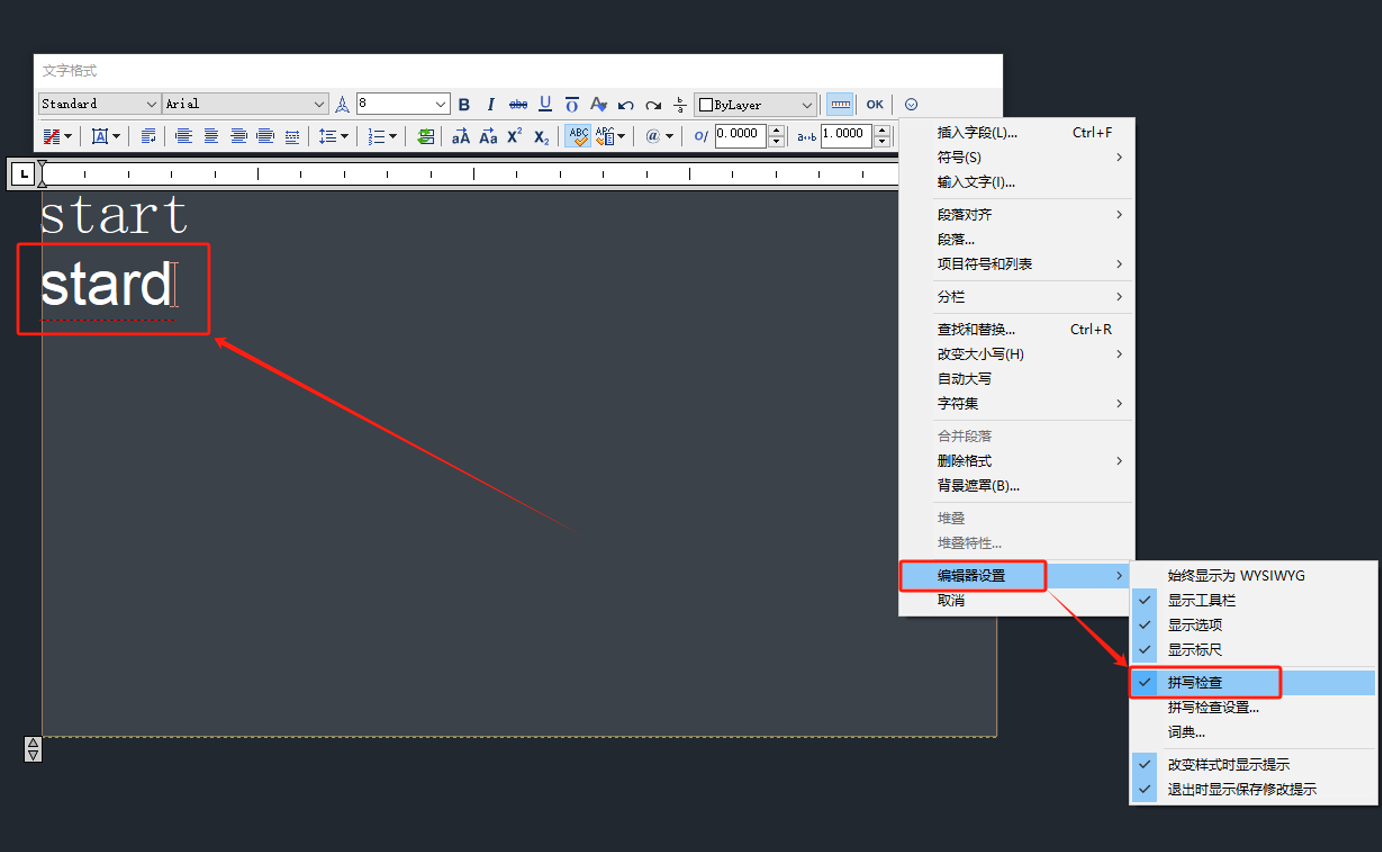
2024-04-29

2024-01-25

2024-01-23
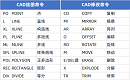
2023-11-14

2023-11-13

2023-11-13

2023-10-09

2023-08-23

2023-05-25

2023-05-15

2023-05-11
